Megjegyzés: Szeretnénk, ha minél gyorsabban hozzáférhetne a saját nyelvén íródott súgótartalmakhoz. Ez az oldal gépi fordítással lett lefordítva, ezért nyelvtani hibákat és pontatlanságokat tartalmazhat. A célunk az, hogy ezek a tartalmak felhasználóink hasznára váljanak. Kérjük, hogy a lap alján írja meg, hogy hasznos volt-e az Ön számára az itt található információ. Az eredeti angol nyelvű cikket itt találja.
A munkaterületek elemeinek néha jelezheti probléma, például a szerkesztési ütközés vagy szinkronizálási hibát. Emellett a listák, amelyek a SharePoint-munkaterületen vagy SharePoint-munkaterületek szerepel a listában, a Kezdőpanelen fűzött szinkronizálási hibajelzők előfordul, hogy látható. A hibák általában kapcsolódnak a felhasználói hitelesítés.
Kapcsolódó műveletek
Ütközések és hibák elhárítása a SharePoint-munkaterületi dokumentumtárban
Ütközés vagy hiba államok típusai
Háromféle jelenhet meg, amelyek mindegyike különböző mutató helyén dokumentumtárban ütközést vagy hibát feltétel van:
-
Elérhető frissítések beszerzése
Ebben az esetben a megjelölt dokumentum nem tartalmaz a legfrissebb tartalmat. Ez a feltétel fordulhat elő, az egyes fájltípusok, amelyek nem automatikusan szinkronizálja frissítésekor őket, például a Microsoft OneNote-fájlokat.
Szinkronizálási ikon dokumentumokat, amelyek a állapotban van ellátva.

-
Ütközések szerkesztése
Ebben az esetben a dokumentum szerkesztette a kiszolgálón, és a SharePoint workspace alkalmazásban. Egy ütköző hiba ikon átfedi a fájltípus ikonját, hogy ez a feltétel.

-
Hibák
Általában elég kiszolgáló engedélyek eredménye hibák. Például ha hozzáadása, szerkesztése és törlése a SharePoint-munkaterületen található dokumentumtárban a dokumentumok, rendelkeznie a megfelelő SharePoint server engedélyeket, hogy a módosítások feltöltése a következő szinkronizálás során. Ha nem rendelkezik a szükséges engedélyekkel, a dokumentum egy hibás állapotú küldi.
Elemek és a mappák egy dokumentumtárban jelezhetik hibák.

Az alábbi szakaszokban ismertetett módon használja a feloldása lap ütközést vagy hibát feltételek diagramtípusokat.
Ütközések és hibák megoldása a Megoldás lap használatával
A Feloldás (hiba eszközök) lap a menüszalagon jelenik meg, valahányszor minden dokumentum ütközést vagy hibát állapotba kerül.
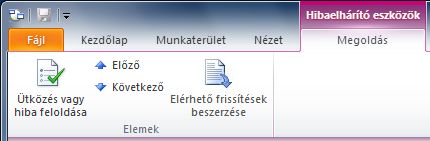
Ütközések és hibák megoldására egy ütközést vagy hibát állapot jelzése, és kattintson az ütközés feloldása vagy hibaelem kijelölése A SharePoint Workspace különböző beállításokat biztosít, attól függően az elem egy ütközést vagy egy hibás állapotú, vagy egyszerűen csak le kell töltenie a frissített tartalom az alábbi szakaszokban ismertetett módon.
Bevezetés az elérhető frissítések
A letöltés a rendszer hibaikont egy dokumentum elemre, ha ez azt jelenti, nem tartalmaz, akkor a legfrissebb tartalmat.
-
Jelölje ki a dokumentum elemet, amelynek a letöltés ikonra.
-
Kattintson a megoldásához fülre.
-
Kattintson az elérhető frissítések letöltéséhez.
Dokumentum elem ütközések feloldása
-
Jelölje ki a dokumentum elemet, amelynek az ütközés ikon.
-
Kattintson a megoldásához fülre, és kattintson a ütközés feloldása vagy hiba
A Microsoft Office Upload Center ablak megnyílik, és megjeleníti a dokumentum egy ütközést jelző.
-
Kattintson a feloldása az ütközés feloldása lehetőségeit.
Ha például a dokumentum megtekintése és a kiszolgáló verziója változások összehasonlítása, mentse egy másolatot a dokumentumról, a SharePoint-munkaterületen helyi vagy hálózati mappát vagy egyszerűen csak az aktuális módosítások elvetése a fájl a SharePoint munkaterület-verzió megnyithatja.
-
Kattintson a Bezárás mezőre az Upload Center ablakban, ha be szeretné fejezni a szerkesztési ütközés feloldása.
Dokumentum elem hibák megoldása
-
Jelölje ki a hiba ikont tartalmazó dokumentum elemet.
-
Kattintson a megoldásához fülre, és kattintson a ütközés feloldása vagy hiba
A Microsoft Office Upload Center ablak megnyílik, és megjeleníti a dokumentum, amely jelzi a hibát.
-
A hiba megoldása lehetőségeit a feloldása gombra.
Mivel a legtöbb hiba az eredményt, megfelelő engedélyekkel, az hiba megoldása beállításainak korlátozódik általában lemezre mentése a dokumentumok másolatát, a dokumentum elvégzett módosítások elvetése vagy elvetésével teljesen dokumentálás.
-
Kattintson a Bezárás mezőre az Upload Center ablakban, ha be szeretné fejezni a szerkesztési ütközés feloldása.
Mappa hibák megoldása
Mappa jelzett hibát jellemzően is az eredményt, megfelelő engedélyekkel. Ha például akkor valószínűleg nincs engedélyük az új mappa a SharePoint-kiszolgálón.
-
Jelölje ki a hiba ikont tartalmazó mappa elemet.
-
Kattintson a megoldásához fülre, és válassza a ütközés feloldása vagy hiba.
-
A Hiba megoldásához párbeszédpanelen válasszon egy beállítást.
-
Kattintson a Hiba kijavítása , ha azt szeretné, és próbálja újra. Ha például esetleg a kiszolgáló engedélyei megváltoztak. Ha nem tudja kijavítani a hibát, szüksége lesz egy másik beállítás.
-
Kattintson a Mentés másként gombra a mappa mentsen a lemezre.
-
Kattintson a törölni kívánt mappát törlése gombra.
-
Felhasználói hitelesítéssel kapcsolatos hibák megoldása
SharePoint-munkaterületek automatikusan szinkronizálja a SharePoint server legalább 10 percenként, attól függően, hogy a hálózati forgalmat a lehető gyakran. Azonban biztonsági okokból, ha a SharePoint Workspace nem érik el a SharePoint-kiszolgáló, amelyen akkor korábban szinkronizálja a munkaterületet, hanem szinkronizálja a munkaterületet a SharePoint-webhelyet, amelyen egy másik SharePoint-kiszolgálón keresztül próbál meg kell adnia a hitelesítő adatait, annak érdekében, hogy a szinkronizálás helyébe.
Ha a SharePoint Workspace be hitelesítő adatait, hogy szüksége van, a következőkre utaló jelzéseket jelenik meg:
-
A szinkronizálási figyelmeztetés listákhoz és tárakhoz a tartalom ablaktáblában a munkaterület van ellátva.
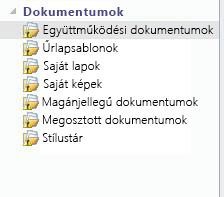
-
A munkaterület nevét a Kezdőpanelen egy hasonló szinkronizálási riasztás van ellátva.
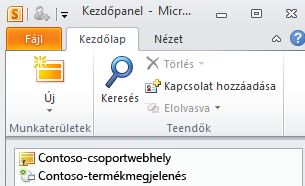
-
A szinkronizálási figyelmeztetés jelenik meg a Windows értesítési területén.

Ez a hiba megoldásához, és szinkronizálja a munkaterületet:
-
Kattintson a szinkronizálás értesítés, vagy nyissa meg a munkaterületet.
-
A Hiba-eszközök lapon kattintson az ütközések feloldása vagy hiba történt.
-
A parancssorba írja be a hálózati hitelesítő adatait, és kattintson a az OK gombra.
A munkaterület célszerű most szinkronizálja a kiszolgálóval.
Megjegyzés: Ez a szolgáltatás leírása, amely a Microsoft Office 2010 Service Pack 1 telepíti a SharePoint Workspace 2010 verziójára vonatkozik. Kifejezetten ajánljuk frissítése az Office jelenlegi verziójában. Ha nem frissülnek az Office verziójában, próbálja meg manuálisan szinkronizálja a munkaterület a munkaterületi kijelölt listák.










